การถ่ายคร่อม
(เฉพาะโหมด P, S, A และ M เท่านั้น)
การถ่ายคร่อมจะเปลี่ยนค่าแสง ระดับแฟลช Active D-Lighting (ADL) หรือไวต์บาลานซ์ให้เล็กน้อยโดยอัตโนมัติในการถ่ายแต่ละภาพ กล่าวคือเป็นการ “คร่อม” ค่าปัจจุบัน เลือกในสถานการณ์ที่ตั้งค่าให้ถูกต้องได้ยาก และไม่มีเวลาตรวจสอบผลลัพธ์และปรับตั้งค่าให้กับการถ่ายรูปแต่ละครั้ง หรือใช้เพื่อทดลองใช้การตั้งค่าแบบต่างๆ กับวัตถุเดียวกัน
การถ่ายคร่อมปรับได้โดยใช้ตัวเลือก ตั้งค่าการถ่ายคร่อมอัตโนมัติ ในเมนูการถ่ายภาพ ซึ่งประกอบด้วยตัวเลือกต่อไปนี้
- การถ่ายคร่อม AE และแฟลช: กล้องเปลี่ยนค่าแสงและระดับแฟลชที่แตกต่างกันในการถ่ายภาพชุดหนึ่ง (0 การถ่ายคร่อมค่าแสงและแฟลช) โปรดทราบว่าสามารถใช้เฉพาะในโหมดควบคุมแฟลชในระบบ i-TTL และแฟลชอัตโนมัติแบบปรับตามค่ารูรับแสง (qA) (0 โหมดควบคุมแฟลช).
- ถ่ายคร่อม AE: กล้องเปลี่ยนค่าแสงในการถ่ายภาพชุดหนึ่ง
- การถ่ายคร่อมแฟลช: กล้องเปลี่ยนระดับแฟลชในการถ่ายภาพชุดหนึ่ง
- ถ่ายคร่อมไวต์บาลานซ์: กล้องจะสร้างสำเนาหลายชุดของภาพถ่ายแต่ละภาพ โดยแต่ละภาพจะมีไวต์บาลานซ์แตกต่างกัน (0 การถ่ายคร่อมไวต์บาลานซ์)
- ถ่ายคร่อม ADL: กล้องจะเปลี่ยน Active D-Lighting ในการถ่ายภาพชุดหนึ่ง (0 การถ่ายคร่อม ADL)
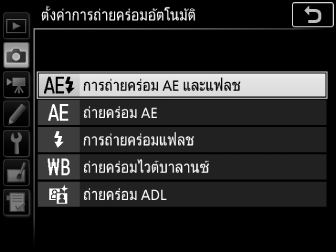
การถ่ายคร่อมค่าแสงและแฟลช
เปลี่ยนค่าแสงและ/หรือระดับแฟลชในการถ่ายภาพชุดหนึ่ง

ค่าแสงปรับ: 0 EV

ค่าแสงปรับ: –1 EV

ค่าแสงปรับ: +1 EV
-
เลือกจำนวนภาพที่จะถ่าย
ขณะกดปุ่ม BKT ให้หมุนแป้นหมุนเลือกคำสั่งหลักเพื่อเลือกจำนวนภาพที่จะถ่ายในการถ่ายคร่อม
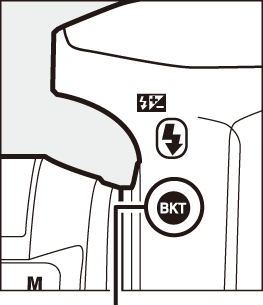
ปุ่ม BKT
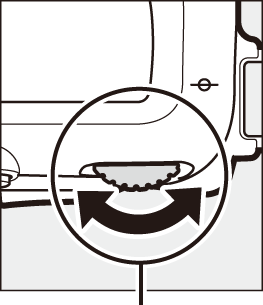
แป้นหมุนเลือกคำสั่งหลัก

1 จำนวนภาพ 2 สัญลักษณ์แสดงการถ่ายคร่อมค่าแสงและแฟลช 3 ภาพที่เหลือ/จำนวนภาพ ที่การตั้งค่าอื่นๆ ที่ไม่ใช่ศูนย์ กล้องจะแสดงสัญลักษณ์ M ในแผงควบคุม D จะปรากฏขึ้นในช่องมองภาพ ขณะที่หน้าจอแสดงผลข้อมูลการถ่ายภาพจะแสดงสัญลักษณ์การถ่ายคร่อมและสัญลักษณ์ที่แสดงชนิดของการถ่ายคร่อม: v (การถ่ายคร่อมค่าแสงและแฟลช), w (การถ่ายคร่อมค่าแสงเท่านั้น) หรือ x (การถ่ายคร่อมแสงแฟลชเท่านั้น)
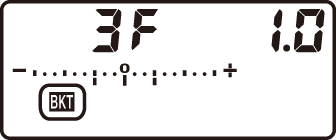

-
เลือกระดับการเพิ่มค่าแสง
กดปุ่ม BKT และหมุนแป้นหมุนเลือกคำสั่งย่อยเพื่อเลือกการเพิ่มค่าแสง
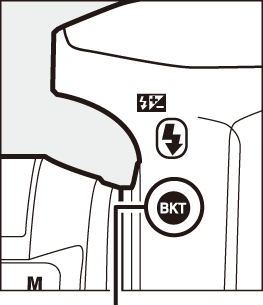
ปุ่ม BKT
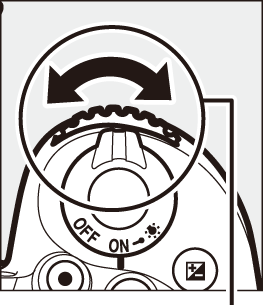
แป้นหมุนเลือกคำสั่งย่อย
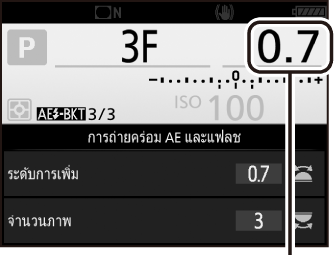
การเพิ่มค่าแสง
ตามค่าตั้งจากโรงงาน ระดับการเพิ่มค่าสามารถเลือกได้ระหว่าง 0.3 (1/3), 0.7 (2/3), 1, 2 และ 3 EV โปรแกรมการถ่ายคร่อมที่มีระดับขั้นการเพิ่ม 0.3 (1/3) EV มีดังต่อไปนี้
การแสดงผลข้อมูลการถ่ายภาพ ภาพที่ถ่ายไป ลำดับการถ่ายคร่อม (EV) 


0 0 


3 0/+0.3/+0.7 


3 0/–0.7/–0.3 


2 0/+0.3 


2 0/–0.3 


3 0/–0.3/+0.3 


5 0/–0.7/–0.3/+0.3/+0.7 


7 0/–1.0/–0.7/–0.3/+0.3/+0.7/+1.0 


9 0/–1.3/–1.0/–0.7/–0.3/+0.3/+0.7/+1.0/+1.3 โปรดทราบว่าค่าแสงที่เพิ่มครั้งละ 2 EV หรือมากกว่า จำนวนภาพสูงสุดคือ 5 หากเลือกค่าที่สูงกว่าในขั้นตอนที่ 1 จำนวนภาพจะถูกตั้งค่าเป็น 5 โดยอัตโนมัติ
-
จัดองค์ประกอบภาพ โฟกัส แล้วถ่ายภาพ
กล้องจะเปลี่ยนค่าแสงและ/หรือระดับแฟลชไปในการถ่ายภาพแต่ละภาพตามโปรแกรมการถ่ายคร่อมที่เลือก การแก้ไขค่าแสงจะถูกเพิ่มเข้ากับภาพที่มีการชดเชยค่าแสง (0 การชดเชยแสง)
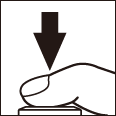
สัญลักษณ์แสดงความคืบหน้าการถ่ายคร่อมจะแสดงขึ้นขณะเปิดใช้เอ็ฟเฟ็กต์การถ่ายคร่อม ส่วนหนึ่งของสัญลักษณ์จะหายไปหลังจากการถ่ายแต่ละภาพ
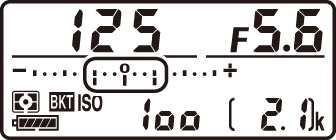
จำนวนภาพ: 3; ขั้นการเพิ่ม: 0.7

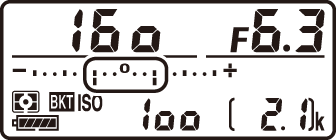
การแสดงผลหลังจากถ่ายภาพแรก
ไลฟ์วิว
ในไลฟ์วิว การตั้งค่าการถ่ายคร่อมจะแสดงขึ้นในจอภาพ
โปรดอ่าน
สำหรับข้อมูลเกี่ยวกับ:
- การเลือกระดับการเพิ่ม ให้ดู A > การตั้งค่าแบบกำหนดเอง b2 (ระดับ EV สำหรับควบคุมค่าแสง, 0 ระดับ EV สำหรับควบคุมค่าแสง)
- การเลือกลำดับในการถ่ายคร่อม ให้ดู A > การตั้งค่าแบบกำหนดเอง e5 (ลำดับการถ่ายคร่อม, 0 ลำดับการถ่ายคร่อม)
- การเลือกหน้าที่ของปุ่ม BKT ให้ดู A > การตั้งค่าแบบกำหนดเอง f1 (กำหนดการควบคุมเอง) > ปุ่ม BKT + y (0 กำหนดการควบคุมเอง)
การยกเลิกการถ่ายคร่อม
หากต้องการยกเลิกการถ่ายคร่อม กดปุ่ม BKT แล้วหมุนแป้นหมุนเลือกคำสั่งหลักจนกระทั่งไม่มีจำนวนภาพเหลือในลำดับการถ่ายคร่อม และสัญลักษณ์แสดงการถ่ายคร่อมในแผงควบคุมและช่องมองภาพปิดลง กล้องจะเรียกคืนค่าโปรแกรมที่ใช้ล่าสุดในครั้งถัดไปที่เปิดใช้การถ่ายคร่อม การถ่ายคร่อมสามารถยกเลิกการใช้งานได้โดยการรีเซ็ตโดยกดสองปุ่ม (0 การรีเซ็ตโดยกดสองปุ่ม: การเรียกคืนค่าเริ่มต้น) แม้ว่าในกรณีนี้โปรแกรมการถ่ายคร่อมจะไม่สามารถเรียกใช้ได้อีกในครั้งถัดไปที่เปิดใช้การถ่ายคร่อม
จำนวนภาพศูนย์
การแสดงผลไลฟ์วิวจะแสดง “–/–” เมื่อไม่มีจำนวนภาพเหลือในลำดับการถ่ายคร่อม
การถ่ายคร่อมค่าแสงและแฟลช
ในโหมดการถ่ายภาพต่อเนื่อง (0 การเลือกโหมดลั่นชัตเตอร์) กล้องจะหยุดชั่วขณะหลังจากถ่ายภาพครบตามจำนวนที่ระบุไว้ในโปรแกรมการถ่ายคร่อม กล้องจะถ่ายภาพต่อไปเมื่อมีการกดปุ่มกดชัตเตอร์อีกครั้ง
ถ้าการ์ดหน่วยความจำเต็มก่อนกล้องจะถ่ายภาพครบทุกภาพ กล้องจะสามารถถ่ายภาพต่อจากภาพล่าสุดได้หลังจากเปลี่ยนการ์ดหน่วยความจำหรือมีการลบภาพบางภาพเพื่อเพิ่มพื้นที่ในการ์ดหน่วยความจำ ถ้ากล้องถูกปิดการทำงานก่อนจะถ่ายภาพครบทุกภาพ การถ่ายคร่อมจะเริ่มถ่ายภาพต่อจากภาพล่าสุดเมื่อเปิดการทำงานของกล้อง
การถ่ายคร่อมค่าแสง
กล้องจะปรับค่าแสงโดยการเปลี่ยนความไวชัตเตอร์และค่ารูรับแสง (โหมด P) ค่ารูรับแสง (โหมด S) หรือความไวชัตเตอร์ (โหมด A และ M) ถ้าเลือก เปิด สำหรับ ตั้งค่าความไวแสง (ISO) > ควบคุมความไวแสงอัตโนมัติ (0 ควบคุมความไวแสงอัตโนมัติ) ในโหมด P, S และ A กล้องจะปรับค่าความไวแสงโดยอัตโนมัติให้ได้แสงที่เหมาะสมที่สุดเมื่อระบบค่าแสงของกล้องเกินขีดจำกัด ส่วนในโหมด M กล้องจะใช้การควบคุมความไวแสงอัตโนมัติเป็นอันดับแรกเพื่อให้ได้ค่าแสงใกล้เคียงกับค่าที่ดีที่สุด จากนั้นจะคร่อมค่าแสงนี้โดยการเปลี่ยนความไวชัตเตอร์
การถ่ายคร่อมไวต์บาลานซ์
กล้องจะสร้างสำเนาหลายชุดของภาพถ่ายแต่ละภาพ โดยแต่ละภาพจะมีไวต์บาลานซ์แตกต่างกัน
-
เลือกจำนวนภาพที่จะถ่าย
ขณะกดปุ่ม BKT ให้หมุนแป้นหมุนเลือกคำสั่งหลักเพื่อเลือกจำนวนภาพที่จะถ่ายในการถ่ายคร่อม
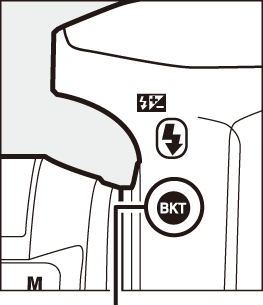
ปุ่ม BKT
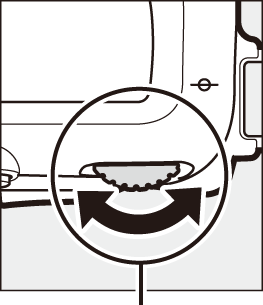
แป้นหมุนเลือกคำสั่งหลัก
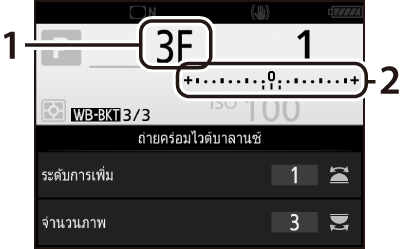
1 จำนวนภาพ 2 สัญลักษณ์แสดงการถ่ายคร่อมไวต์บาลานซ์ การตั้งค่าอื่นๆ นอกจากศูนย์ กล้องจะแสดง M และ D ในแผงควบคุมและช่องมองภาพตามลำดับ สัญลักษณ์ y และสัญลักษณ์แสดงการถ่ายคร่อมจะแสดงในหน้าจอแสดงผลข้อมูลการถ่ายภาพ
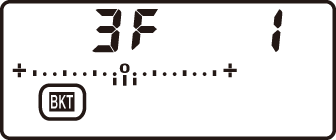

-
เลือกระดับการเพิ่มไวต์บาลานซ์
ขณะกดปุ่ม BKT ให้หมุนแป้นหมุนเลือกคำสั่งย่อยเพื่อเลือกการปรับค่าไวต์บาลานซ์ การเพิ่มค่าแต่ละขั้นจะเทียบเท่ากับ 5 ไมเรดโดยประมาณ
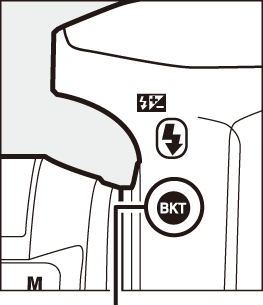
ปุ่ม BKT
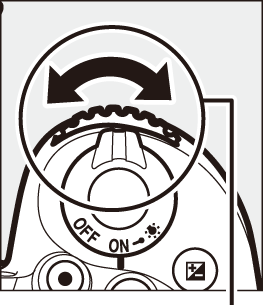
แป้นหมุนเลือกคำสั่งย่อย
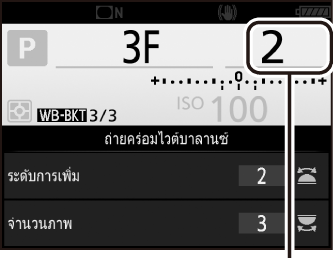
ระดับการเพิ่มไวต์บาลานซ์
เลือกจากระดับการเพิ่มค่า 1 (5 ไมเรด), 2 (10 ไมเรด) หรือ 3 (15 ไมเรด) ค่า B ที่สูงขึ้นจะสอดคล้องกับปริมาณสีน้ำเงินที่เพิ่มขึ้น ค่า A ที่สูงขึ้นจะสอดคล้องกับปริมาณสีเหลืองอำพันที่เพิ่มขึ้น (0 การปรับไวต์บาลานซ์แบบละเอียด) โปรแกรมการถ่ายคร่อมที่มีระดับขั้นการเพิ่มเท่ากับ 1 มีดังต่อไปนี้
การแสดงผลข้อมูลการถ่ายภาพ ภาพที่ถ่ายไป ระดับการเพิ่มไวต์บาลานซ์ ลำดับการถ่ายคร่อม 


2 1 B 0 / 1 B 


2 1 A 0 / 1 A 


3 1 A, 1 B 0 / 1 A / 1 B -
จัดองค์ประกอบภาพ โฟกัส แล้วถ่ายภาพ
กล้องจะประมวลผลแต่ละภาพเพื่อสร้างสำเนาเป็นจำนวนตามที่ระบุไว้ในโปรแกรมการถ่ายคร่อม โดยแต่ละสำเนาจะมีไวต์บาลานซ์ที่แตกต่างกัน การปรับไวต์บาลานซ์จะดำเนินการเพิ่มเติมจากค่าไวต์บาลานซ์ที่ปรับไว้ในการปรับไวต์บาลานซ์แบบละเอียด
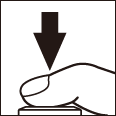
ถ้าจำนวนภาพถ่ายในโปรแกรมการถ่ายคร่อมสูงกว่าจำนวนภาพที่สามารถบันทึกได้ n จะกะพริบบนแผงควบคุม สัญลักษณ์ j จะกะพริบบนช่องมองภาพ และปุ่มกดชัตเตอร์จะไม่ทำงาน กล้องจะถ่ายภาพได้อีกครั้งเมื่อใส่การ์ดหน่วยความจำใหม่ลงไป
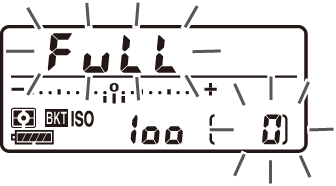
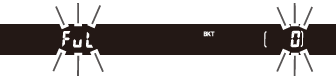
การยกเลิกการถ่ายคร่อม
หากต้องการยกเลิกการถ่ายคร่อม กดปุ่ม BKT แล้วหมุนแป้นหมุนเลือกคำสั่งหลักจนกระทั่งไม่มีจำนวนภาพเหลือในลำดับการถ่ายคร่อม และสัญลักษณ์แสดงการถ่ายคร่อมในแผงควบคุมและช่องมองภาพปิดลง กล้องจะเรียกคืนค่าโปรแกรมที่ใช้ล่าสุดในครั้งถัดไปที่เปิดใช้การถ่ายคร่อม การถ่ายคร่อมสามารถยกเลิกการใช้งานได้โดยการรีเซ็ตโดยกดสองปุ่ม (0 การรีเซ็ตโดยกดสองปุ่ม: การเรียกคืนค่าเริ่มต้น) แม้ว่าในกรณีนี้โปรแกรมการถ่ายคร่อมจะไม่สามารถเรียกใช้ได้อีกในครั้งถัดไปที่เปิดใช้การถ่ายคร่อม
ไลฟ์วิว
ในไลฟ์วิว การตั้งค่าการถ่ายคร่อมจะแสดงขึ้นในจอภาพ
จำนวนภาพศูนย์
การแสดงผลไลฟ์วิวจะแสดง “–/–” เมื่อไม่มีจำนวนภาพเหลือในลำดับการถ่ายคร่อม
การถ่ายคร่อมไวต์บาลานซ์
ไม่สามารถเลือกการถ่ายภาพคร่อมไวต์บาลานซ์ที่การตั้งค่าคุณภาพของภาพ NEF (RAW) การเลือกตัวเลือก NEF (RAW) หรือ NEF (RAW) + JPEG จะยกเลิกภาพคร่อมไวต์บาลานซ์
การถ่ายคร่อมไวต์บาลานซ์จะมีผลกับอุณหภูมิสีเท่านั้น (แกนเหลืองอำพัน-น้ำเงินในหน้าจอการปรับไวต์บาลานซ์แบบละเอียด, 0 การปรับไวต์บาลานซ์แบบละเอียด) แต่จะไม่มีการปรับเปลี่ยนใดๆ บนแกนสีเขียว-ม่วงแดง
ในโหมดตั้งเวลาถ่าย (0 โหมดตั้งเวลาถ่าย (E)) เมื่อกดปุ่มกดชัตเตอร์แต่ละครั้ง กล้องจะสร้างสำเนาตามจำนวนที่ระบุไว้ในโปรแกรมไวต์บาลานซ์โดยไม่ขึ้นกับตัวเลือกที่เลือกไว้สำหรับการตั้งค่าแบบกำหนดเอง c3 (ตั้งเวลาถ่าย) > จำนวนภาพ (0 ตั้งเวลาถ่าย)
ถ้ากล้องถูกปิดการทำงานขณะที่ไฟแสดงการเข้าถึงการ์ดหน่วยความจำติดสว่างอยู่ กล้องจะปิดการทำงานเฉพาะเมื่อภาพถ่ายทั้งหมดได้รับการบันทึกแล้ว
การถ่ายคร่อม ADL
กล้องจะเปลี่ยน Active D-Lighting ในการถ่ายภาพชุดหนึ่ง
-
เลือกจำนวนภาพที่จะถ่าย
ขณะกดปุ่ม BKT ให้หมุนแป้นหมุนเลือกคำสั่งหลักเพื่อเลือกจำนวนภาพที่จะถ่ายในการถ่ายคร่อม
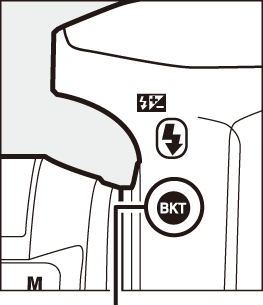
ปุ่ม BKT
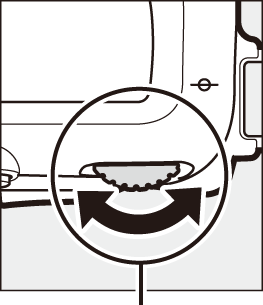
แป้นหมุนเลือกคำสั่งหลัก
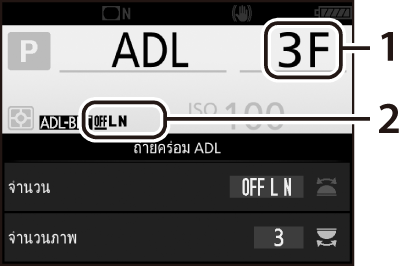
1 จำนวนภาพ 2 จำนวนการถ่ายคร่อม ADL การตั้งค่าอื่นๆ นอกจากศูนย์ กล้องจะแสดง M และ D ในแผงควบคุมและช่องมองภาพตามลำดับ สัญลักษณ์ z และสัญลักษณ์แสดงการถ่ายคร่อมจะแสดงในหน้าจอแสดงข้อมูล
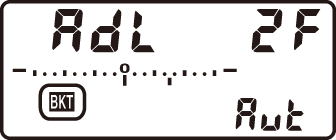

เลือกภาพสองภาพ โดยที่ภาพหนึ่งจะถ่ายโดยเปิด Active D-Lighting ส่วนอีกภาพหนึ่งจะถ่ายโดยใช้ค่าที่เลือกไว้ เลือกภาพสามถึงห้าภาพเพื่อถ่ายภาพชุดโดยตั้งค่า Active D-Lighting เป็น ปิด, ต่ำ และ ปกติ (สามภาพ), ปิด, ต่ำ, ปกติ และ สูง (สี่ภาพ) หรือ ปิด, ต่ำ, ปกติ, สูง และ สูงมาก (ห้าภาพ) หากเลือกมากกว่าสองภาพ ให้ดำเนินการตามขั้นตอนที่ 3
-
เลือก Active D-Lighting
ขณะกดปุ่ม BKT ให้หมุนแป้นหมุนเลือกคำสั่งย่อยเพื่อเลือก Active D-Lighting
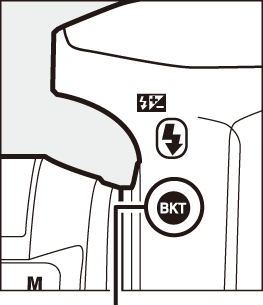
ปุ่ม BKT
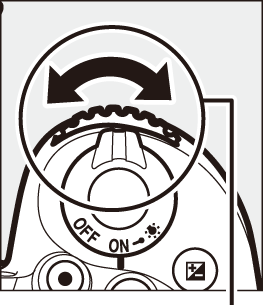
แป้นหมุนเลือกคำสั่งย่อย
Active D-Lighting จะปรากฏบนหน้าจอแสดงผลข้อมูลการถ่ายภาพและแผงควบคุม
Active D-Lighting การแสดงผลข้อมูลการถ่ายภาพ หน้าจอแผงควบคุม Y อัตโนมัติ 
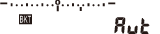
R ต่ำ 
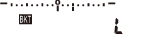
Q ปกติ 
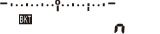
P สูง 
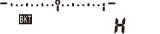
Z สูงมาก 
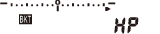
-
จัดองค์ประกอบภาพ โฟกัส แล้วถ่ายภาพ
กล้องจะเปลี่ยน Active D-Lighting ไปในการถ่ายภาพแต่ละภาพตามโปรแกรมการถ่ายคร่อมที่เลือก สัญลักษณ์แสดงความคืบหน้าการถ่ายคร่อมจะแสดงขึ้นขณะเปิดใช้เอ็ฟเฟ็กต์การถ่ายคร่อม ส่วนหนึ่งของสัญลักษณ์จะหายไปหลังจากการถ่ายแต่ละภาพ
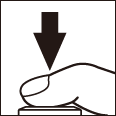
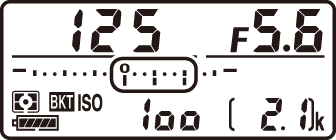
จำนวนภาพ: 3

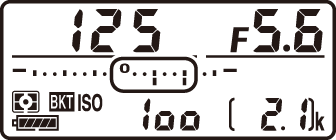
การแสดงผลหลังจากถ่ายภาพแรก
ไลฟ์วิว
ในไลฟ์วิว การตั้งค่าการถ่ายคร่อมจะแสดงขึ้นในจอภาพ
การยกเลิกการถ่ายคร่อม
หากต้องการยกเลิกการถ่ายคร่อม กดปุ่ม BKT แล้วหมุนแป้นหมุนเลือกคำสั่งหลักจนกระทั่งไม่มีจำนวนภาพเหลือในลำดับการถ่ายคร่อม และสัญลักษณ์แสดงการถ่ายคร่อมในแผงควบคุมและช่องมองภาพปิดลง กล้องจะเรียกคืนค่าโปรแกรมที่ใช้ล่าสุดในครั้งถัดไปที่เปิดใช้การถ่ายคร่อม การถ่ายคร่อมสามารถยกเลิกการใช้งานได้โดยการรีเซ็ตโดยกดสองปุ่ม (0 การรีเซ็ตโดยกดสองปุ่ม: การเรียกคืนค่าเริ่มต้น) แม้ว่าในกรณีนี้โปรแกรมการถ่ายคร่อมจะไม่สามารถเรียกใช้ได้อีกในครั้งถัดไปที่เปิดใช้การถ่ายคร่อม
จำนวนภาพศูนย์
การแสดงผลไลฟ์วิวจะแสดง “–/–” เมื่อไม่มีจำนวนภาพเหลือในลำดับการถ่ายคร่อม
การถ่ายคร่อม ADL
ในโหมดการถ่ายภาพต่อเนื่อง (0 การเลือกโหมดลั่นชัตเตอร์) กล้องจะหยุดชั่วขณะหลังจากถ่ายภาพครบตามจำนวนที่ระบุไว้ในโปรแกรมการถ่ายคร่อม กล้องจะถ่ายภาพต่อไปเมื่อมีการกดปุ่มกดชัตเตอร์อีกครั้ง
ถ้าการ์ดหน่วยความจำเต็มก่อนกล้องจะถ่ายภาพครบทุกภาพ กล้องจะสามารถถ่ายภาพต่อจากภาพล่าสุดได้หลังจากเปลี่ยนการ์ดหน่วยความจำหรือมีการลบภาพบางภาพเพื่อเพิ่มพื้นที่ในการ์ดหน่วยความจำ ถ้ากล้องถูกปิดการทำงานก่อนจะถ่ายภาพครบทุกภาพ การถ่ายคร่อมจะเริ่มถ่ายภาพต่อจากภาพล่าสุดเมื่อเปิดการทำงานของกล้อง
